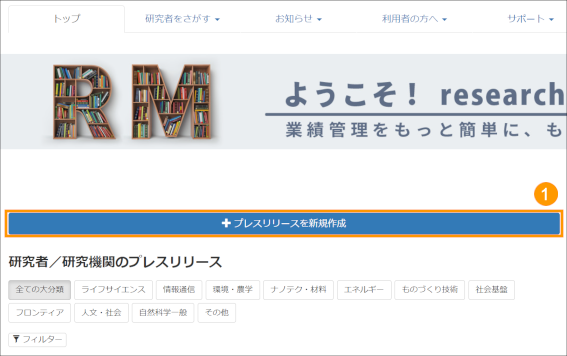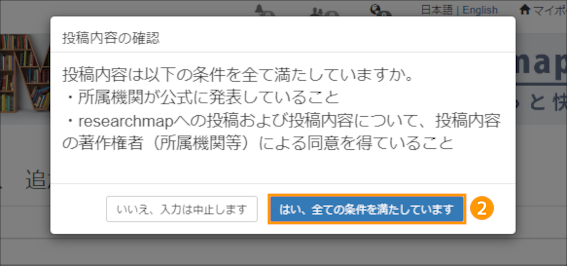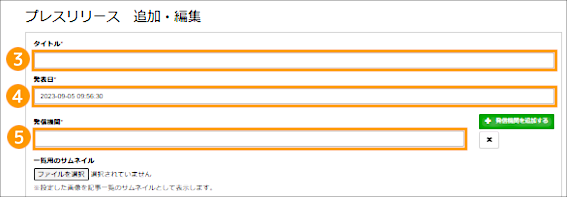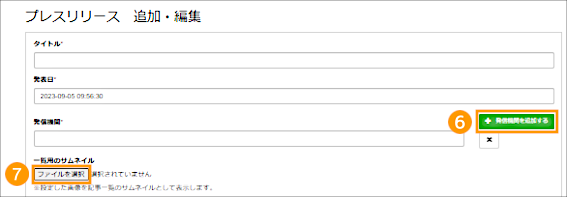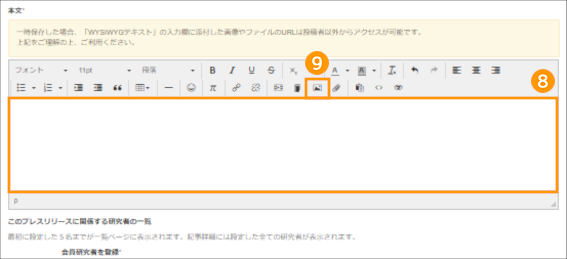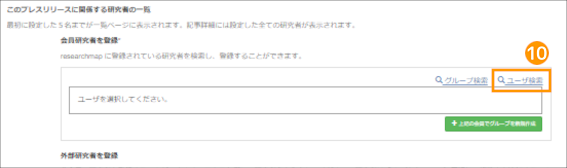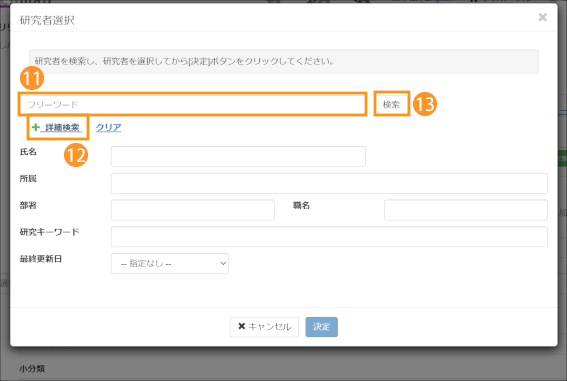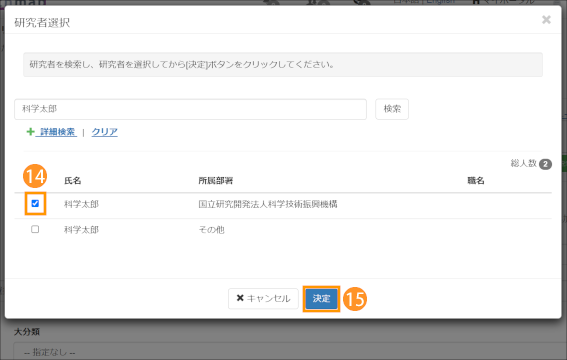「Researchmap利用者マニュアル/機関担当者用/プレスリリース/プレスリリースの掲載依頼をする」の版間の差分
提供:researchmap guide
編集の要約なし |
編集の要約なし |
||
| 97行目: | 97行目: | ||
<table class="photobox2"> | <table class="photobox2"> | ||
<tr> | <tr> | ||
<th>[[ファイル: | <th>[[ファイル:9 PR 2310.png|左]]</th> | ||
<td><big> | <td><big>外部研究者を登録します。</big><br><br> | ||
<big>&# | <big>⓰ researchmapにアカウントがない研究者は、「外部研究者を登録」に研究者名を入力します。</big></td> | ||
</tr> | </tr> | ||
</table> | </table> | ||
2023年11月14日 (火) 15:06時点における版
プレスリリースの掲載依頼をする
注意事項
プレスリリースの掲載を依頼する前に、researchmapへの投稿および投稿内容について、
投稿内容の著作権者(所属機関等)による同意を得てください。
プレスリリースは投稿後に承認され次第、公開されます。
プレスリリースの承認基準は下記になりますので、ご確認ください。
- ご自身の所属機関で公式に発表されていること
- 「関連リンク」に所属機関が公式発表した際のURLが入力されていること
- 「関連研究者」にresearchmap会員が1人以上登録されていること
プレスリリースの掲載依頼の方法
| researchmapにログインし、トップページを表示させます。
今回は例として「イベント」をプレスリリースとして登録します。 ❶「プレスリリースを新規作成」をクリックします。 |
| ポップアップウインドウが表示されます。 ❷「はい、全ての条件を満たしています」をクリックします。 |
| ❸「タイトル」(入力必須)を入力します。 ❹「発表日」(入力必須)を入力します。 |
| ❻ 複数の発信機関を登録する場合は「発信機関を追加する」をクリックします。 ❼ プレスリリース一覧のタイトル右側にサムネイルを表示する場合は、「ファイルを選択」をクリックし、ファイルを選択します。 |
| ❽「本文」(入力必須)を入力します。 ❾ 画像を挿入する場合は、「画像の編集・挿入」をクリックし、ファイルを選択します。 |
| 「このプレスリリースに関係する研究者の一覧」(入力必須)を入力します。 会員研究者を登録します。 |
| ポップアップウィンドウが表示されます。 ⓫ 研究者名を入力します。 |
| ⓮ 検索結果から、該当する研究者にチェックをつけます。 ⓯「決定」をクリックします。。 |
| 外部研究者を登録します。 ⓰ researchmapにアカウントがない研究者は、「外部研究者を登録」に研究者名を入力します。 |
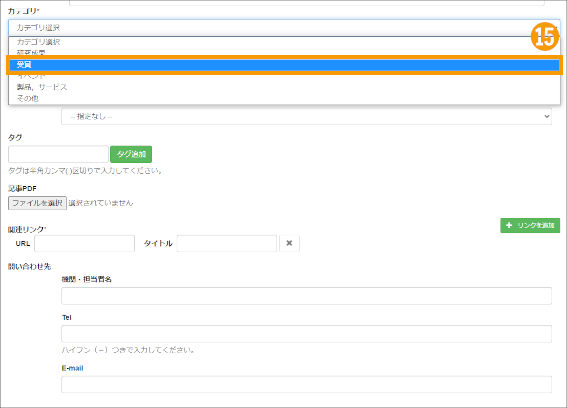 |
⓯「カテゴリ」(入力必須)から「受賞」を選択します。 |
|---|
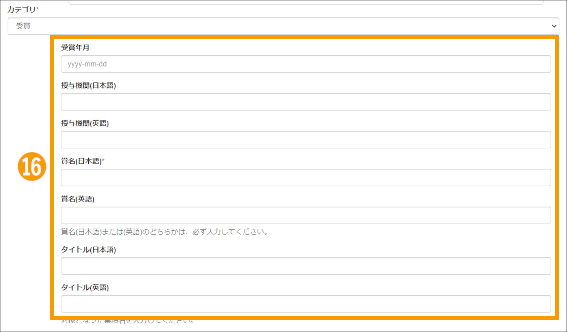 |
⓰ 受賞年月などの入力欄が表示されるので、すべて入力します。 |
|---|
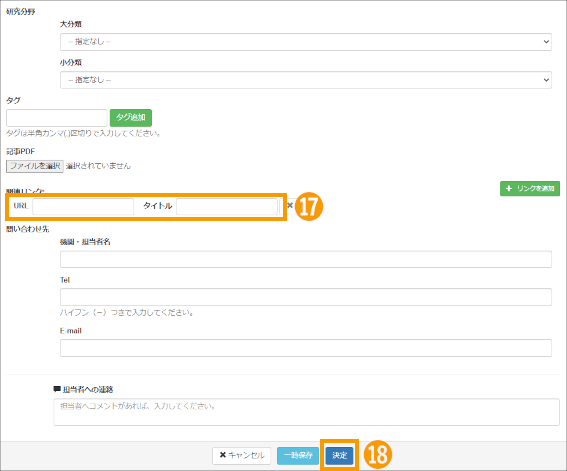 |
⓱「関連リンク」(入力必須)を入力します。 ⓲内容に誤りがないか確認の上、「決定」をクリックします。 |
|---|
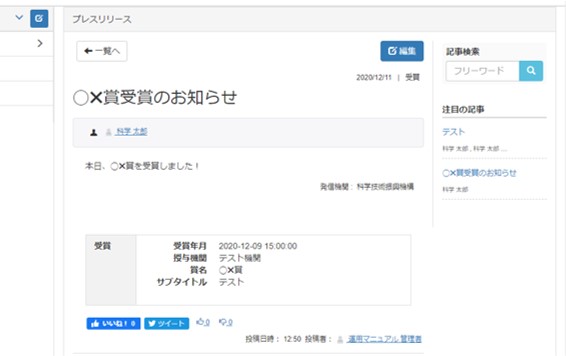 |
プレスリリースの掲載依頼が完了しました(JSTの承認後、公開されます)。 |
|---|